
「電話会社を新しく乗りかえるから」と言って、なにもスマホを買い替える必要はありません。SIMカードを差し替えれば、まだそのスマホはつかえるからです。
現在使っているスマホのSIMカードを差し替える手順を画像で紹介いたします。
途中迷う事態になりましたが、勘で何とか接続に成功することが出来ました。
▼前回の記事「”銀行引き落とし”」で契約した手順を書いています。
リンク楽天モバイルSIMだけを銀行決済で!ネットで完結の手順を画像でたどる
わたしがネット契約SIMスマホの設定をした手順
予定通りの日時に宅配で自宅に届きました。

何か書いてある。
どうやらなりすまし詐欺があるようです。
お心当たりが無い人は電話で知らせるようですね。

封を切って、さっそく
SIMカードを取り出してみましょう。
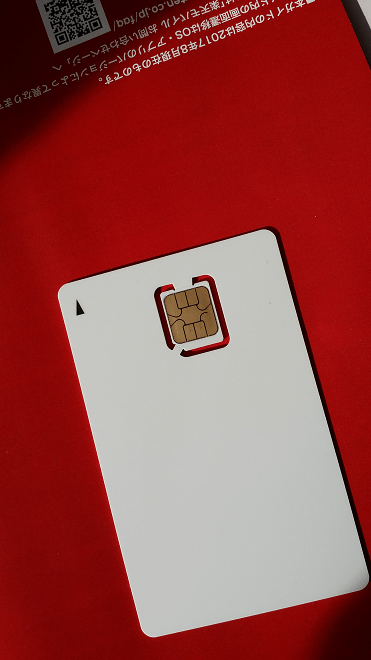
わたしは指をつかってプラスティックの面からSIMカードの角をグイッと軽く斜めに回し押すように取り出しましたよ。
無理は禁物です。
本体の中にSIMカードが入っている場合のコツ
わたしの場合、前回利用していたSIMカードがまだ入っています。
スマホの裏面部分をパカッと外して、カードを抜こうとしても簡単には引っこ抜くことができません。
ガムテープを使い、引っ張り出すことが出来ました。ネットの情報に感謝です。
スマホの「設定」のアプリを開く
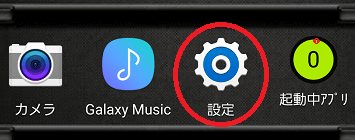
次に、
「その他のネットワーク」を選びます。
説明書通りにならない!
ところが、先に進むことが出来ません。
撮影した画像キャプチャーはありませんが、ドコモの設定画面になってしまいます。
戻るボタンを押しても、”このキャプチャーは戻れない”となってしまいます。
再起動を何度がくり返しましがた、どうしてもドコモ設定になってしまうのです。
- ドコモのサービスを利用しない(✔を入れない)
- ”同意しないで進む”
を選びましたよ。
なぜならドコモではなく楽天だからです。とはいえ楽天モバイルは回線をドコモに借りてます。(2018/2月現在)
”同意しないで進む”(だったと思う)をクリックすると、やっと本来の設定画面に進むことができる様になりました。
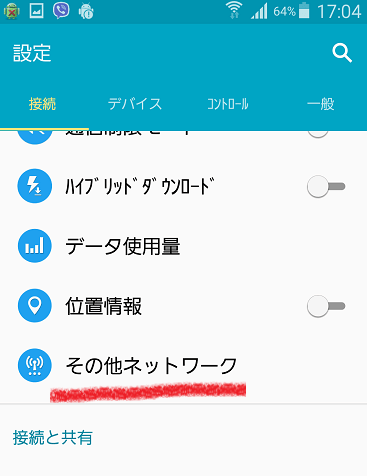
更に「モバイルネットワーク」を選びます。
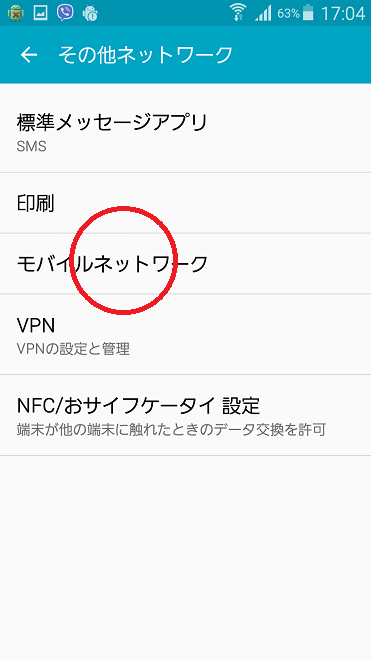
「APN」を選択しましょう。
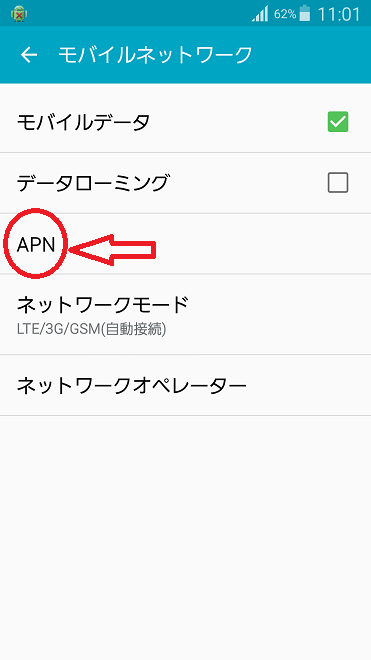
わたしの場合「+」をクリックしたましたよ。
もし設定があれば設定を、
もしかしたら、画面の左下のボタンを押すと出てくるかも知れません。
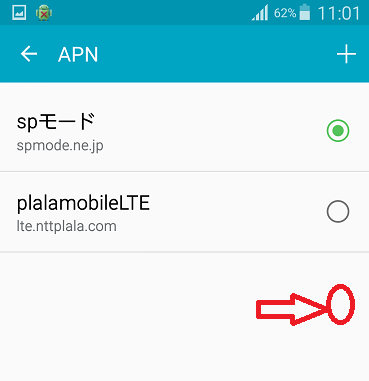
アクセスポイントの編集をしましょう
■SIMカードがはさんである書類を用意してください。(二枚折)そこに書かれている
「APN設定情報」を参考に設定してみましょう。
- APN
- ユーザー名
- パスワード
- 認証方法
と、まったく同じように打ち込んでくださいね。
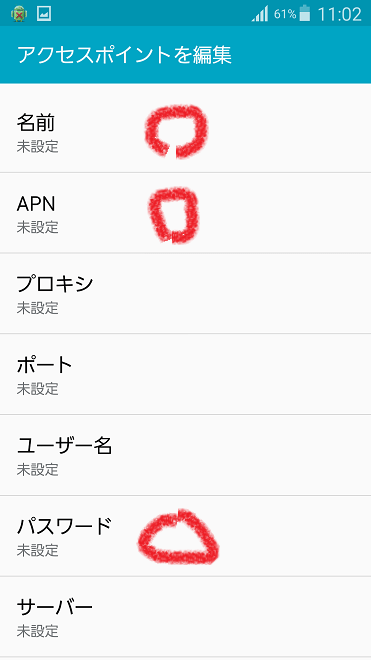
色々とあることでしょうが、たくさんある中から上記の4つだけを探して書き込んでいきます。
画面をスクロールした、下の方にあるかも知れませんよ?
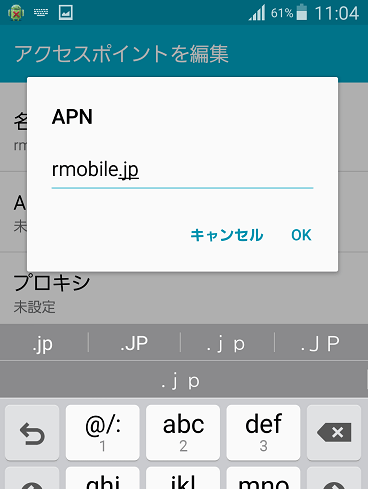
「認証タイプ」を開きます。
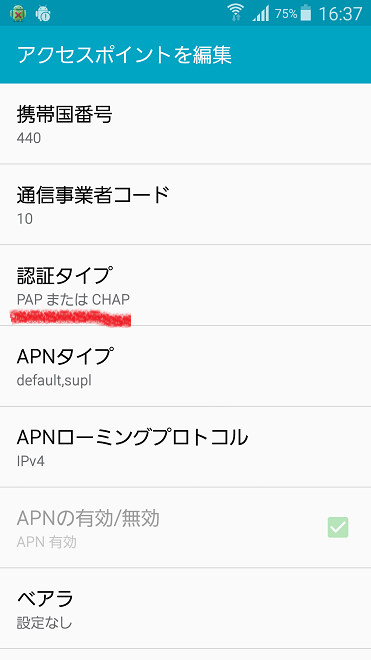
SIMカードが入っていた”PAN設定情報”に書いてある「認証方法」を同じものを選んでくださいね。
わたしのは「PAP または CHAP」と書いてありましたよ。
書類の指示通り
「PAP または CHAP」を選びます。
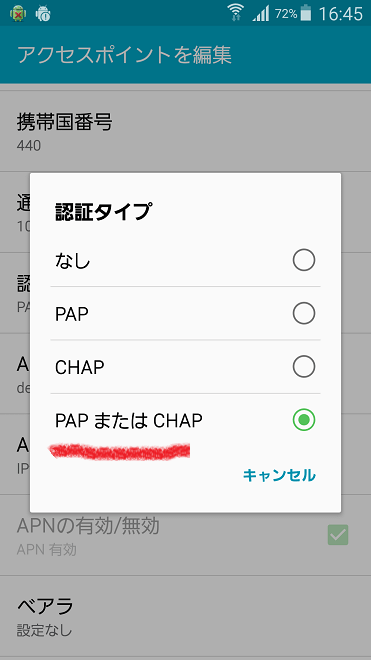
追加完了すれば「rmobile」と表示されます。
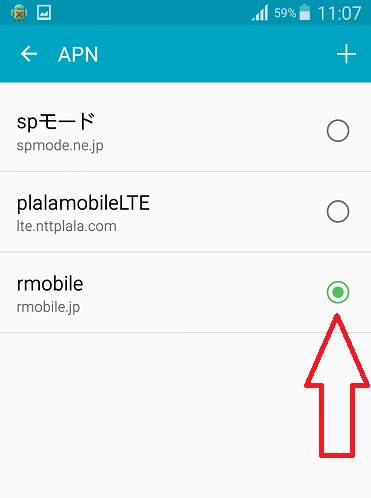
お疲れ様でした。これでネットにつながるはずです。
つづいて”Viberの050番号の登録”をこころみた件
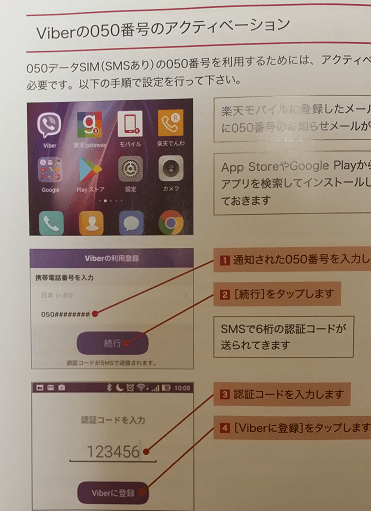
楽天モバイル設定を終えて、スマホのアプリ欄を見ても、Viberアプリはありませんでした。
自力でアプリを追加してみます。
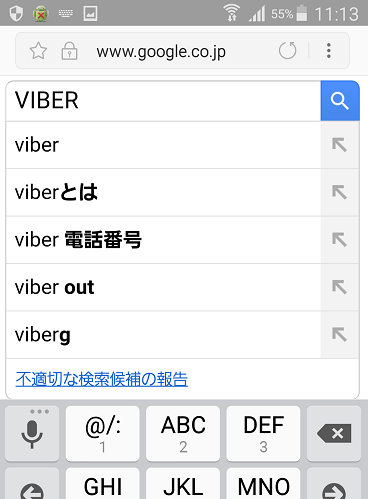
ネットからダウンロードすることにします。
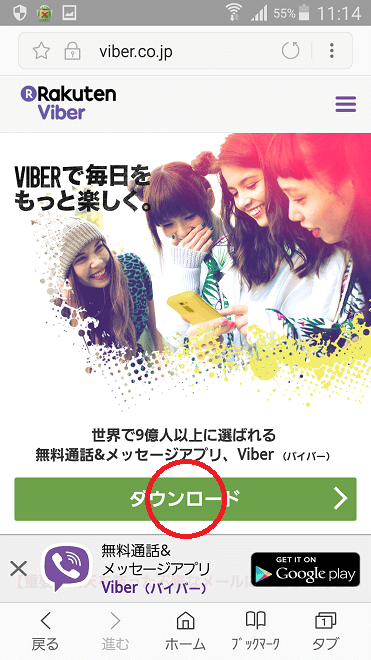
”日本”はそのままで、
+81の横に”携帯番号”を入力します。
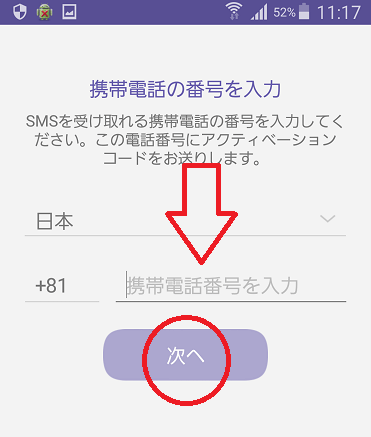
ところが「考え中、検索中?」くるくると表示されているうちに認証コードは消えてしまい、下の表示になってしまいます。
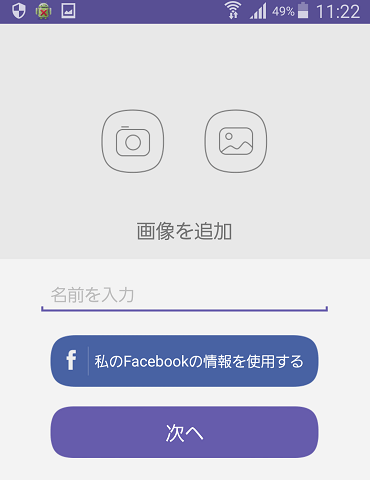
取りあえず適当な名前を入力して次へのボタンを押すことにします。
ああだこうだやっていると、認証コードメールがスマホ宛に届きました。
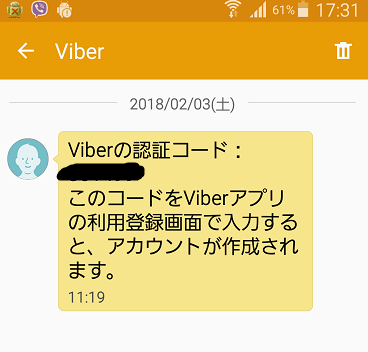
実はViberへと誘導するURLは既に昨日メールで届いてたのです。
(PCプロバイダーメール宛)
バクって何が書いてあるのかがわかりません。が、URLをよく確認すると「Viber」がふくまれていました。↓
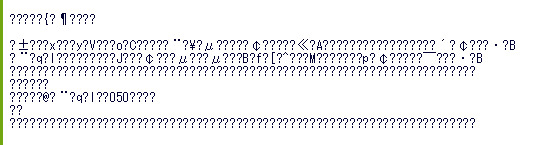
恐る恐るクリックするとViberホーム画面に飛べましたよ。
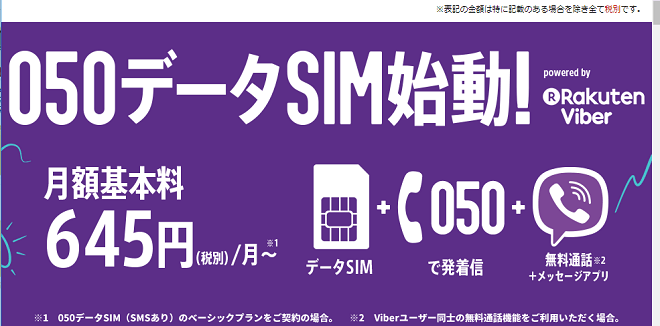
まだこの時点では何のこっちゃよく分かりませんが、取りあえず、何とかネットにつなげることは出来たしだいです。
まとめ
とにかく古いスマホを設定する場合、説明書は参考までといったところです。でも何とか自力でネットにつなぐことが出来ましたよ。
若い人やネットリテラシーが高い人にとっては何てことは無いのでしょうが、わたしととしてはちょっとあせった次第でございます。
挑戦してはどうでしょう。



もっと探してみる